Como importar ou exportar senhas salvas do Microsoft Edge
Se você deseja importar ou exportar senhas salvas do(import or export saved passwords from the Microsoft Edge) navegador Microsoft Edge, este artigo será útil para você. Para isso, você não precisa instalar uma extensão de terceiros nem optar por nenhum serviço.
Embora geralmente não seja recomendado, muitas pessoas costumam salvar senhas no navegador. Se você é um deles que deseja exportar todas as senhas salvas e importá-las em um Gerenciador de Senhas(Password Manager) , pode fazer isso facilmente. Vamos supor que você queira migrar todas as senhas salvas do Edge para o Chrome ou vice-versa.
Como exportar senhas salvas do Microsoft Edge
Para exportar senhas salvas do Microsoft Edge , siga estas etapas-
- Abra o navegador Microsoft Edge.
- Clique no botão Configurações e mais(Settings and more) .
- Selecione Configurações(Settings) na lista.
- Clique na opção Senhas(Passwords) .
- Clique no ícone de três pontos.
- Selecione a opção Exportar senhas(Export passwords) .
- Clique no botão Exportar senhas no pop-up.(Export passwords)
- Digite a senha para verificar.
- Selecione um caminho para salvar o arquivo .csv .
- Clique no botão Salvar(Save) .
Vamos verificar essas etapas em detalhes.
Primeiro, você precisa abrir o navegador Microsoft Edge e clicar no botão (Microsoft Edge)Configurações e mais(Settings and more ) . É visível no canto superior direito e se parece com um ícone de três pontos. Alternativamente, você pode pressionar Alt+F . A partir daqui, clique na opção Configurações(Settings ) .
Agora, verifique se você está na guia Perfis . (Profiles )Nesse caso, você pode encontrar a opção Senhas(Passwords) . Para sua informação, se sua senha for salva em um perfil diferente, você precisará alternar do perfil atual para aquele antes de clicar na opção Senhas(Passwords ) .
Depois disso, clique no ícone de três pontos associado à senha salva(Saved password) e selecione a opção Exportar senhas(Export passwords ) .
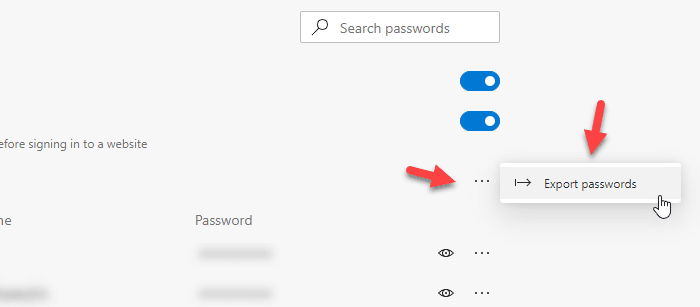
Agora você deve ver uma janela pop-up onde pode encontrar o botão Exportar senhas(Export passwords ) . Depois de clicar no botão, você precisa digitar a senha da sua conta de usuário. Caso seu laptop tenha suporte ao Windows Hello , você também pode usar a opção de impressão digital, rosto ou PIN .

Em seguida, você precisa selecionar um caminho onde deseja salvar o arquivo. Depois de fazer isso, você precisa nomear seu arquivo e clicar no botão Salvar(Save ) .
Esses são todos os passos. Se você deseja importar senhas para o Microsoft Edge(Microsoft Edge) de um arquivo CSV , saiba que isso não é possível no momento. Embora haja uma opção para importar senhas salvas de outro navegador para o Microsoft Edge , o suporte a arquivos CSV ainda não existe.
Importar senhas para o Edge do arquivo CSV ou de outro navegador
Para importar senhas para o Microsoft Edge(Microsoft Edge) , siga estas etapas-
- Abra o navegador Microsoft Edge.
- Expanda Configurações e mais(Settings and more) lista.
- Selecione Favorites > Import .
- Selecione o navegador em Importar(Import from) na lista suspensa.
- Desmarque todas as caixas, exceto Senhas salvas(Saved passwords) .
- Clique no botão Importar(Import) .
Abra o navegador Microsoft Edge em seu computador. (Microsoft Edge)Em seguida, clique no ícone de três pontos conhecido como botão Configurações e mais(Settings and more ) . Depois disso, vá para Favoritos(Favorites ) e selecione a opção Importar(Import ) .

Agora você pode encontrar uma janela pop-up, onde você precisa escolher o navegador de origem. Para isso, expanda o menu suspenso Importar de e selecione um navegador na lista. (Import from )Em seguida, você precisa desmarcar todas as caixas, exceto Senhas salvas(Saved passwords) . Faça isso e clique no botão Importar(Import ) .
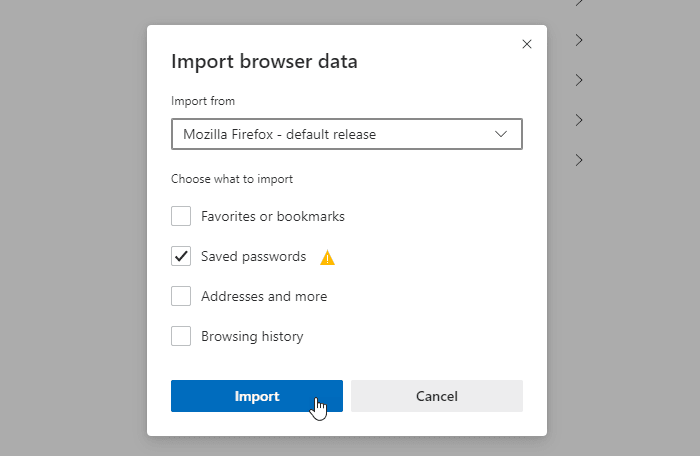
Todas as senhas salvas do navegador de origem devem ser importadas imediatamente para o Microsoft Edge(Microsoft Edge) .
Espero que este tutorial ajude.
Leituras relacionadas:(Related reads:)
- Exportar senhas do Firefox(Export Passwords from Firefox)
- Importar senhas para o navegador Firefox do Chrome(Import Passwords into Firefox browser from Chrome)
- Exportar senhas do navegador Chrome(Export Passwords from Chrome browser)
- Importe senhas para o navegador Chrome de outro navegador(Import Passwords into Chrome browser from another browser) .
Related posts
Como habilitar ou desativar o Reveal Password button em Microsoft Edge
Como remover o botão Extensions menu a partir Microsoft Edge toolbar
Como definir ou alterar o Microsoft Edge homepage no Windows 10
Adicionar um Home button para Microsoft Edge browser
Como limitar Media Autoplay em Microsoft Edge browser
Como usar Kids mode em Microsoft Edge browser
Microsoft Edge para Crashes Mac não está funcionando ou dando problemas
Como desativar Microsoft Edge está sendo usado para mensagem de partilha
Address Bar Drop-down List Suggestions Desativar Microsoft Edge
Access & use Microsoft Edge Sobre a página de bandeiras no Windows 10
Como instalar extensões Chrome em Microsoft Edge browser
Como Video Autoplay desativar ou parada em Microsoft Edge
políticas de atualização são configurado, mas serão ignorados - Microsoft Edge
Lista de escondido Internal Page URLs em Microsoft Edge
Criar um atalho para Microsoft Edge browser aberto no InPrivate mode
Fix Nós couldn't load este extension error em Microsoft Edge
Microsoft Edge não abre no Windows 11/10
Como compartilhar um web page URL usando Microsoft Edge browser
Como Enviados Tabs a outros dispositivos com Microsoft Edge
Como instalar o Chrome Themes no Microsoft Edge browser
